Ihr kennt das sicher auch, ihr habt eine Tabelle mit Vornamen und Namen. Leider sind aber diese Vornamen und die Namen in der gleichen Zeile und nicht getrennt. Das kann passieren wenn man zb das Newsletter-Tool falsch eingestellt hat oder man einfach Felder einsparen wollte. Nun muss man die Namen und die Vornamen trennen, damit man diese Informationen verwenden kann.
Jetzt könnt ihr das ganze von Hand machen 🙂 Dafür braucht ihr dann wirklich starke Nerven.
Heute möchte ich euch kurz erklären wie man das ganze automatisiert trennen kann. Dieser Trick funktioniert übrigens bei Google Sheet wie auch bei Excel genau gleich. Beide Systeme verwenden Gott sei Dank die gleichen Befehle.
Video
Anleitung
Also zuerst kann man den Vorname auslesen und in eine neue Zelle eintragen und das geht ganz einfach mit dem Befehl =Links. Danach muss man nur noch überlegen bis wo von Links gesehen der Vorname ist und wo er aufhört. Dafür können wir als Trennzeichen das Leerzeichen verwenden.
1 | =Links(ZeilenID;SUCHEN(" ";ZeilenID)) |
Also zb für die Zeile C3 siehts dann so aus
1 | =Links(C3;SUCHEN(" ";C3)) |
Wenn man das gemacht hat können wir mit =Rechts arbeiten. Jetzt müssen wir aber einfach herausfinden wieviele Buchstaben der Name hat und dann von Rechts her die Buchstaben abzählen bis der Name komplett ausgelesen ist.
Wie berechnet man das genau? Genau Gesamte Feldlänge – Vorname = Name.
Also lautet diese Forme:
1 | =RECHTS(FeldTotal:(Länge(Total)-Länge(Vorname))) |



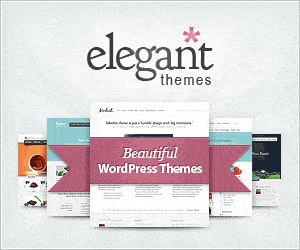

0 Kommentare